
Digital Assets
Créez des contenus numériques de type Articles / Produits et publiez-le sur le site e-commerce.
Ajouter des Assets pour des produits physiques
Allez dans le module Inventaire > menu Produits > Produits.
Créez un article de type Stockable afin de lui assigner un prix de vente :
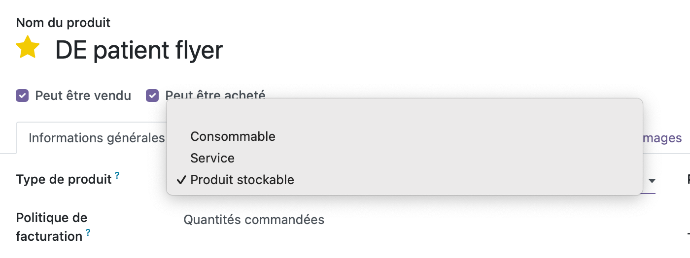
Accédez à l’onglet Vente pour ajouter les médias / Digital Assets en cliquant sur Ajouter une ligne :
Vous pourrez alors ajouter des fichiers déjà téléchargés sur le site, ou bien en sélectionner de nouveaux.
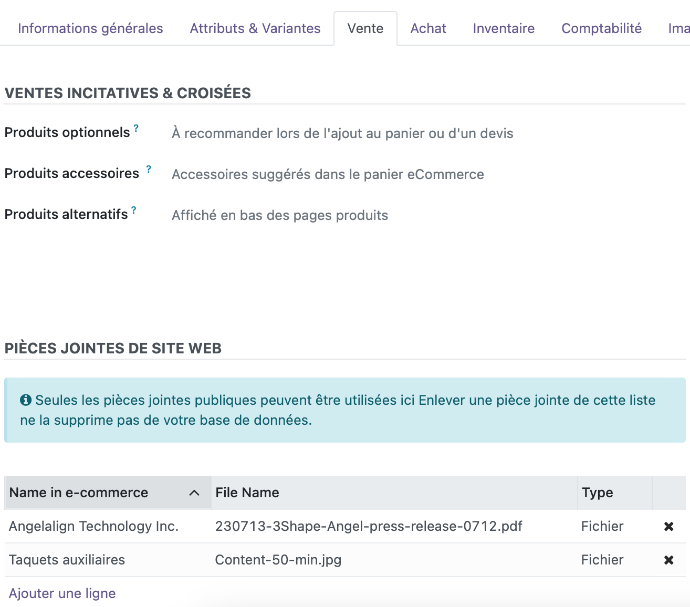
Configurer un Media
Vous pouvez configurer le média au moment de son ajout, ou bien ultérieurement en cliquant sur le nom du média dans la liste des digital assets téléchargés pour ce produit, pour ouvrir cette fenêtre de configuration :
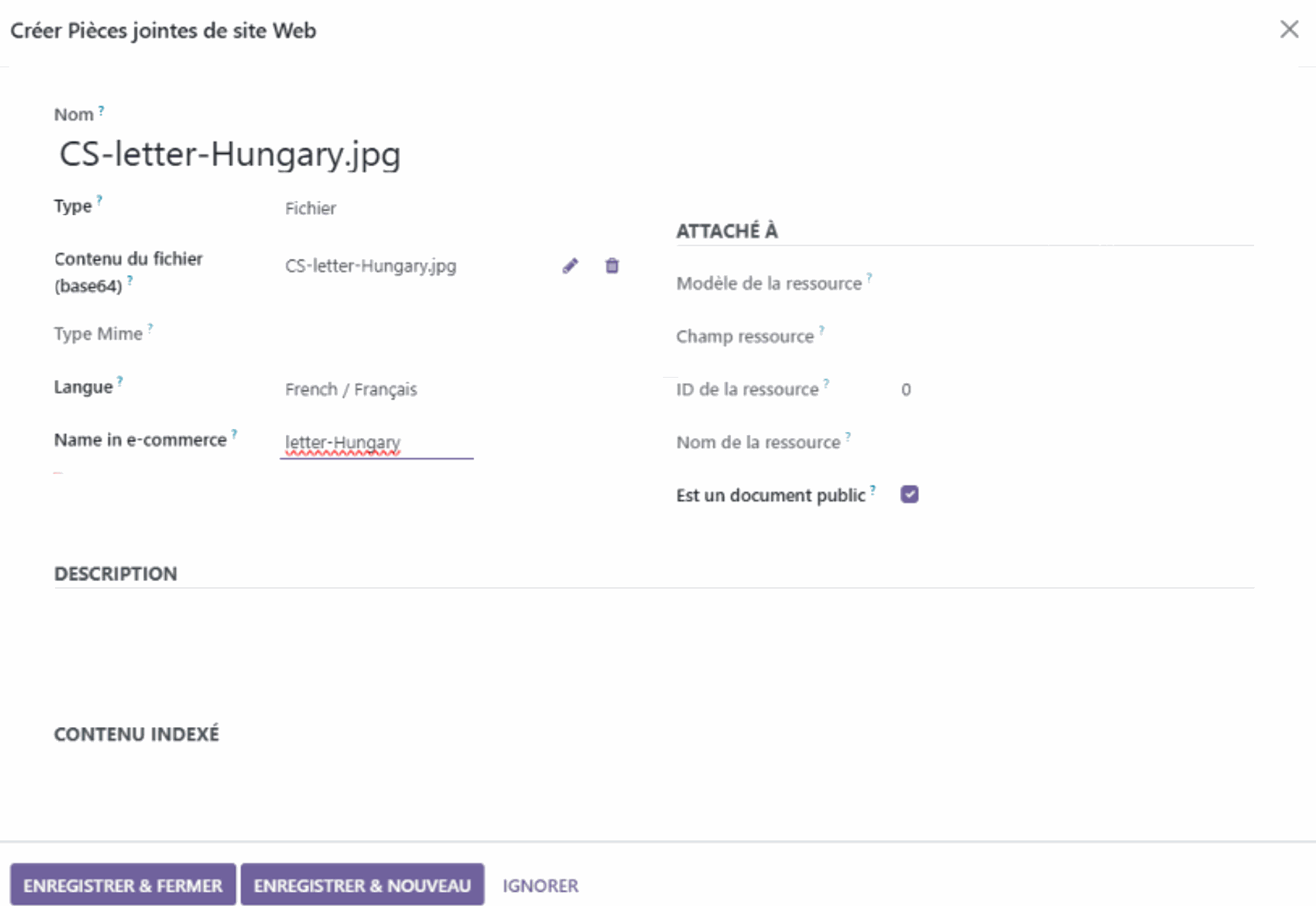
- Contenu du fichier : nom du fichier tel qu'il a été téléchargé
- Langue : langue du média. Utilisée pour filtrer les médias en fonction de la langue de l'utilisateur connecté.
- Name in e-commerce : nom du fichier visible sur le site e-commerce.
- Est un document public : si cette case est cochée, les utilisateurs externes et internes verront ce media. Sinon, seuls les utilisateurs internes le verront.
Aperçu sur le Site Web
Il est désormais possible de télécharger les Digital Assets que vous avez uploadés et de commander le produit physique associé, en incluant les totaux et les frais de livraison.
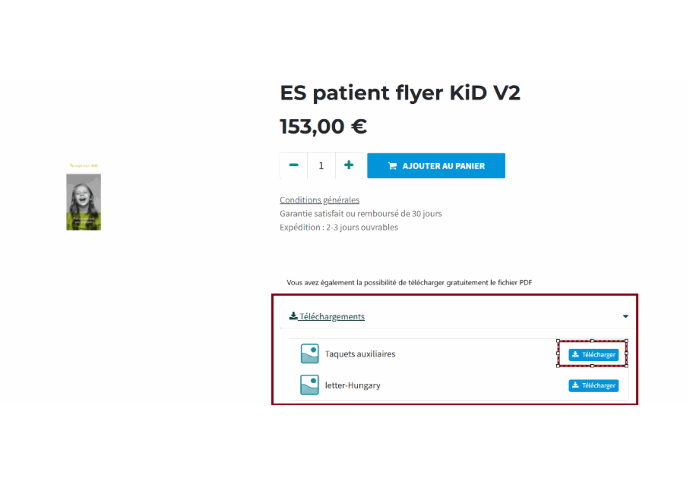
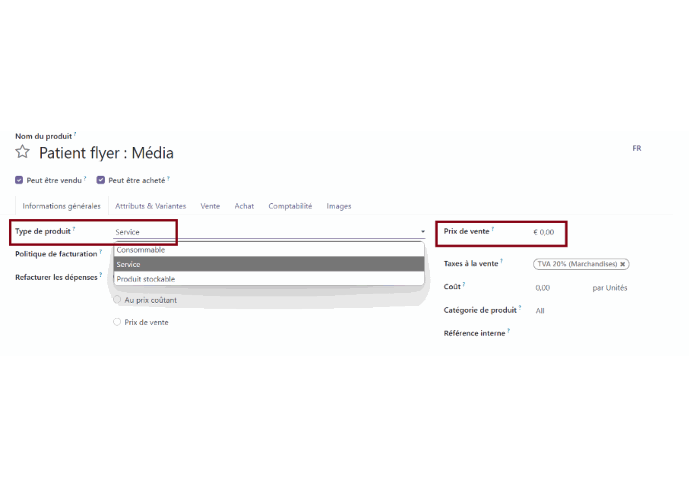
Créer un produit 100 % numérique
Créez un produit de type Service et fixez le Prix de vente à 0.
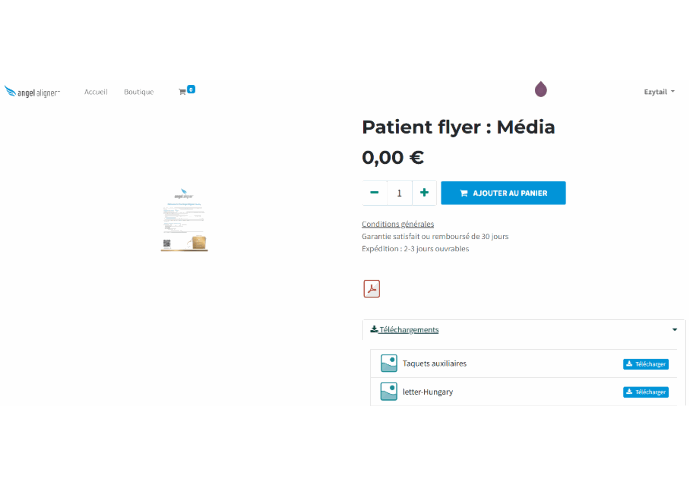
Aperçu sur le site Web
Écrivez un ou deux paragraphes décrivant votre produit ou vos services. Pour réussir, votre contenu doit être utile à vos lecteurs.
Commencez par le client: trouvez ce qu'il veut et donner-le lui.
Historique des téléchargements
Pour accéder à ces données : cliquez sur le module Site Web > menu Analyses > Pages vues.
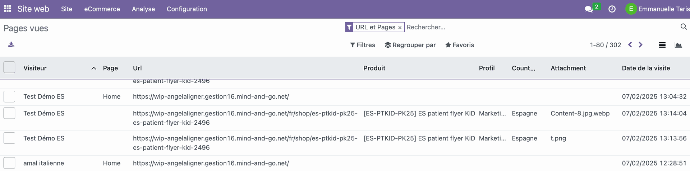
Pour chaque personne ayant effectué un téléchargement, vous pourrez voir les informations suivantes :
- Nom
- Profil
- Pays
- Date
- Produit numérique téléchargé